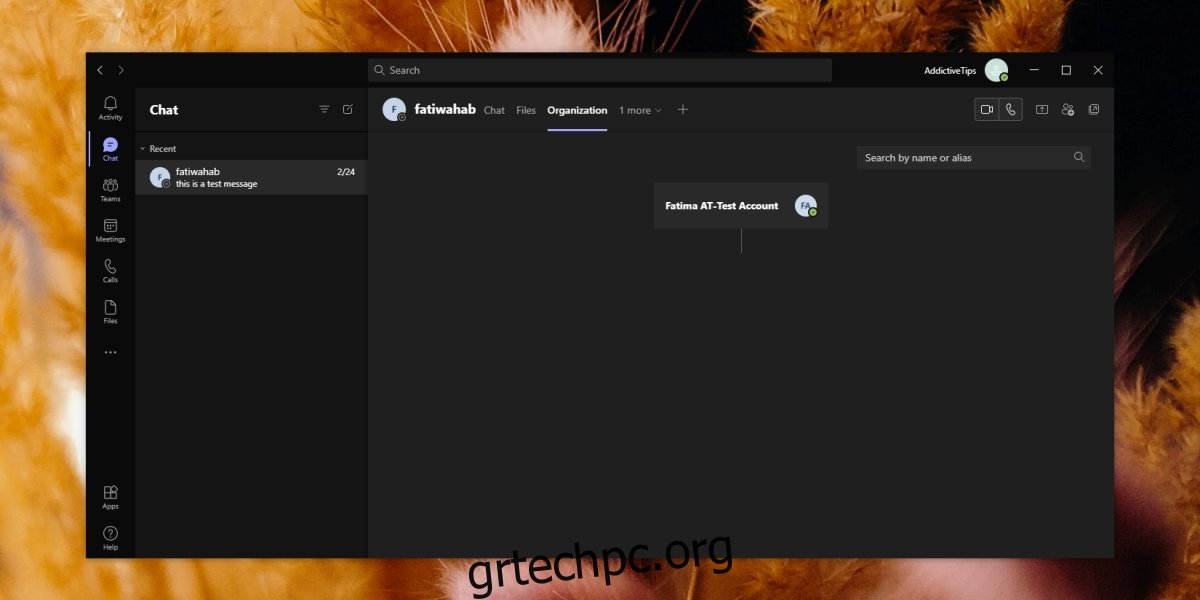Το Microsoft Teams έχει ένα ενσωματωμένο οργανόγραμμα ή ένα οργανόγραμμα που επιτρέπει στους χρήστες να βλέπουν την αλυσίδα εντολών, δηλαδή ποιος αναφέρει σε ποιον σε ένα ωραίο γράφημα. Το οργανόγραμμα μπορεί να προβληθεί από οποιονδήποτε, ωστόσο, δεν δημιουργείται αυτόματα.
Δεν είναι δυνατή η αυτόματη δημιουργία οργανογράμματος μόνο με ονόματα και τίτλους εργασίας. Είναι μια χειροκίνητη διαδικασία και ενώ είναι χρονοβόρα η εγκατάσταση, η κατοχή ενός είναι ευεργετική μακροπρόθεσμα.
Πίνακας περιεχομένων
Οργανόγραμμα Microsoft Teams
Το οργανόγραμμα του Microsoft Teams δεν είναι τόσο χαρακτηριστικό του Microsoft Teams όσο είναι χαρακτηριστικό του Azure Active Directory. Το γράφημα, η αλυσίδα εντολών για κάθε χρήστη και οι διάφορες σχέσεις που έχουν οι ρόλοι εργασίας μεταξύ τους ρυθμίζονται στην υπηρεσία καταλόγου Active Directory. Το Microsoft Teams χρησιμοποιεί τις πληροφορίες που έχουν ρυθμιστεί στο AD και τις εμφανίζει.
Ρύθμιση οργανογράμματος – Active Directory
Για να ρυθμίσετε το οργανόγραμμα στην υπηρεσία καταλόγου Active Directory, χρειάζεστε:
Για να έχουν ήδη προστεθεί στο AD όλοι οι χρήστες που θα συμπεριληφθούν στο γράφημα
Δικαιώματα διαχειριστή/λογαριασμός διαχειριστή για πρόσβαση στο AD
Για να δημιουργήσετε ένα οργανόγραμμα, πρέπει να προσθέσετε πληροφορίες εργασίας για όλους στο AD. Ως μέρος των πληροφοριών εργασίας, θα προσθέσετε τον διαχειριστή για έναν χρήστη. Στη συνέχεια, αυτές οι πληροφορίες θα οργανωθούν σε ένα γράφημα από το Microsoft Teams.
Επισκεφθείτε το Πύλη Azure και συνδεθείτε με τον λογαριασμό διαχειριστή.
Αναπτύξτε τη στήλη στα αριστερά και επιλέξτε Azure Active Directory.
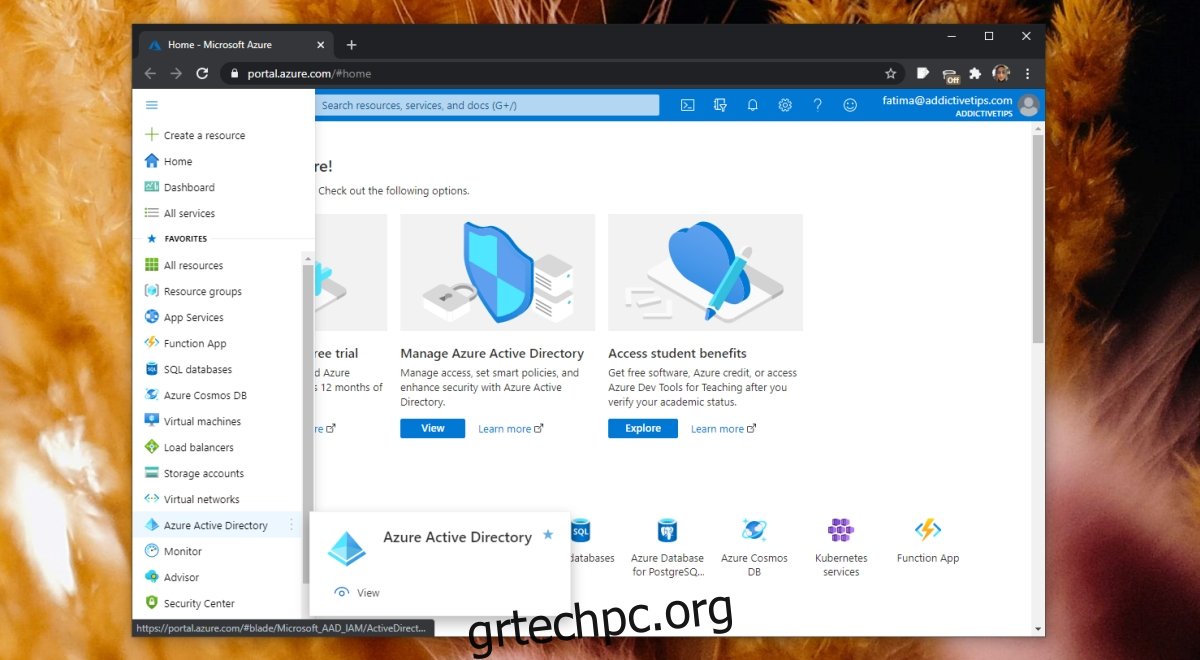
Στη στήλη στα αριστερά, επιλέξτε Χρήστες.
Επιλέξτε έναν χρήστη στα δεξιά για να φορτώσετε το προφίλ του χρήστη.
Κάντε κλικ στην Επεξεργασία στο επάνω μέρος.
Κάντε κύλιση προς τα κάτω στην ενότητα Job Info.
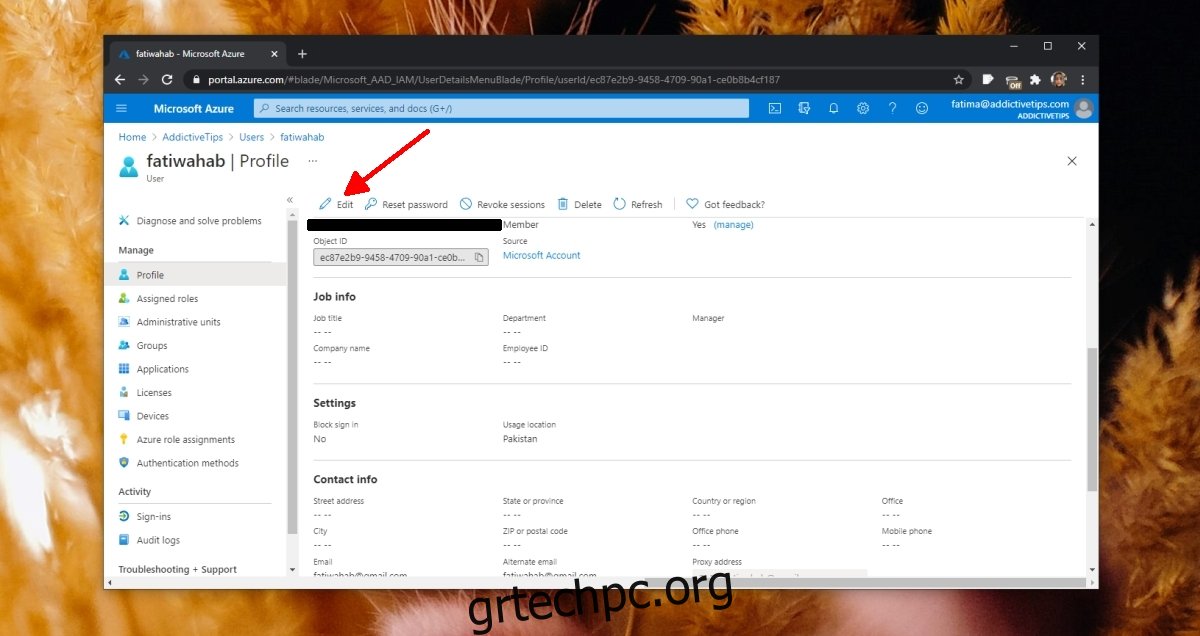
Συμπληρώστε τα διάφορα πεδία. Κάντε κλικ στην «Αλλαγή» στο πεδίο διαχειριστή.
Επιλέξτε από τους αναφερόμενους χρήστες έναν διαχειριστή για τον χρήστη.
Κάντε κλικ στην Αποθήκευση.
Επαναλάβετε για όλους τους χρήστες.
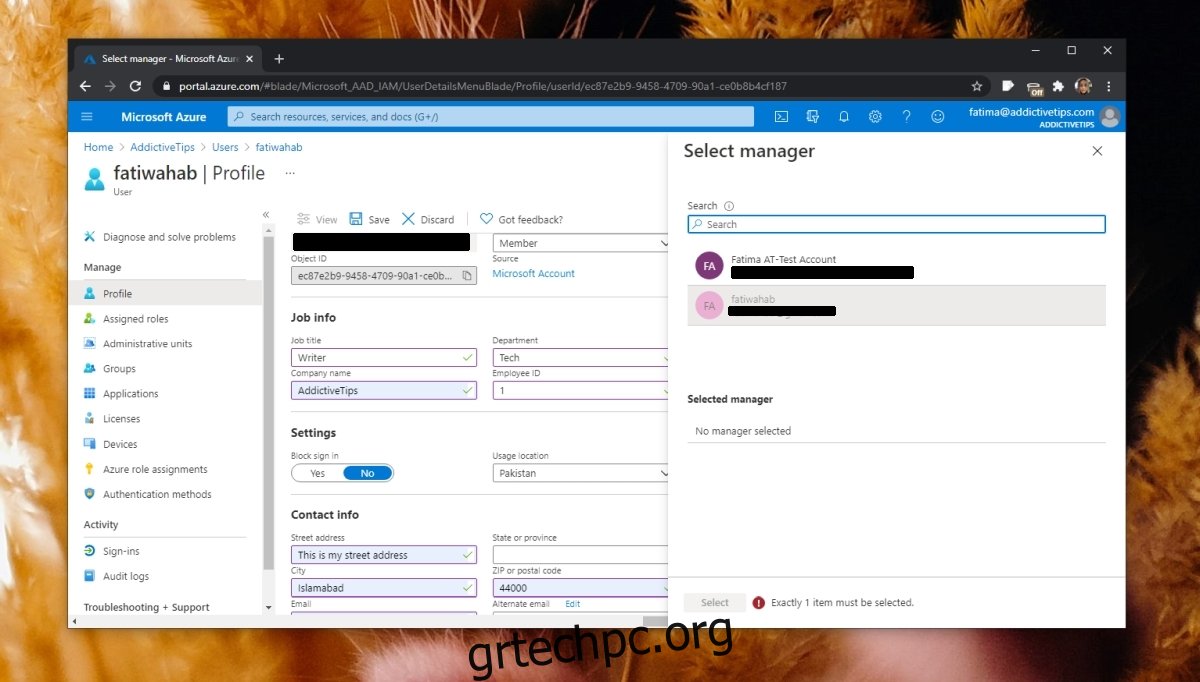
Δείτε το οργανόγραμμα του Microsoft Teams
Αφού ρυθμίσετε τις πληροφορίες εργασίας για όλους τους χρήστες στον οργανισμό, μπορείτε να τις προβάλετε για μεμονωμένα μέλη της ομάδας. Ακολουθήστε τα παρακάτω βήματα.
Ανοίξτε το Microsoft Teams.
Μεταβείτε στην καρτέλα Συνομιλία από τη στήλη στα αριστερά.
Επιλέξτε ένα νήμα συνομιλίας για έναν χρήστη και αφήστε το να φορτώσει.
Κάντε κλικ στην καρτέλα Οργανισμός.
Το οργανόγραμμα για τον χρήστη θα φορτωθεί. Θα μπορείτε να δείτε ποιος αναφέρεται στον επιλεγμένο χρήστη και σε ποιον αναφέρεται ο επιλεγμένος χρήστης.
Σημείωση: Οι εξωτερικοί χρήστες δεν μπορούν να συμπεριληφθούν στο οργανόγραμμα.
συμπέρασμα
Το οργανόγραμμα βοηθά τα άλλα μέλη της ομάδας να καθορίσουν ποιος είναι υπεύθυνος για διάφορες εργασίες και πού να πάνε όταν έχουν μια ερώτηση ή πρέπει να κατευθύνουν ή να κλιμακώσουν κάτι. Μπορείτε να επιλέξετε να αφήσετε ορισμένους χρήστες εκτός οργανογράμματος, αλλά γενικά είναι καλή ιδέα να αντιστοιχίσετε τον καθένα στο AD.